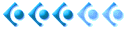Vous n'êtes pas identifié.
• Annonce ToutSurTout
Déjà 16 ans !

Si vous souhaitez participer vous aussi aux discussions sur le forum, il faut vous inscrire ou vous identifier.
Les inscriptions sont actuellement OUVERTES.
Pages: 1
Réponse : 1 / Vues : 5 807
- Accueil forums
- » Tutoriels
- » Enregistrer n'importe quelle source de musique
Message 1 Discussion postée le 06-05-2012 à 19:53:08
vincent33 

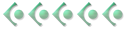
- Titre: VIP / Graphsite
- Avancement: Niveau 1
- Date d'inscription: 19-11-2009
- Messages: 130
Enregistrer n'importe quelle source de musique
Bonjour à tous et à toute,
Aujourd'hui nous allons voir comment enregistrer n'importe quelle source de musique à l'aide du logiciel Audacity.
Matériels nécessaires:
* Audacity
* Un compte par exemple pour le tuto sur Deezer. Car à un certain moment, si vous voulez une musique entière vous ne pourriez pas l'acquérir car vous aurez un extrait de 30s.
* Et aussi de tout autre moyen comme Youtube, Dailymotion ou autres
Pour YouTube, je ne vous conseille pas d'utiliser ce tutoriel, vous pouvez utiliser un logiciel que l'on appelle Songr pour télécharger les musiques. Je ferais pourquoi pas dans la semaine un tutoriel sur ce logiciel mais avant commençons avec celui là.
1 ère Etape :
Nous allons aller sur la barre des tâches. 
Puis, tout à fait à droite vous feriez un clique droit et vous sélectionnerez Périphériques d'enregistrement.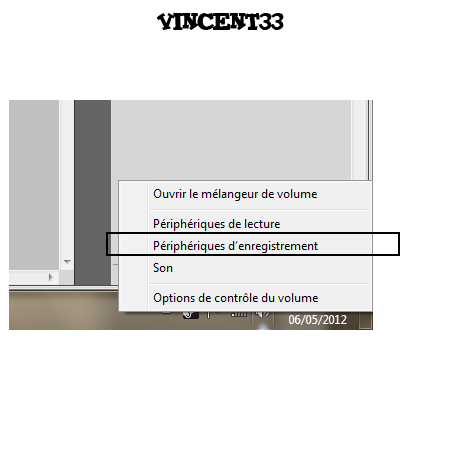
Cette fenêtre devrait alors apparaître : 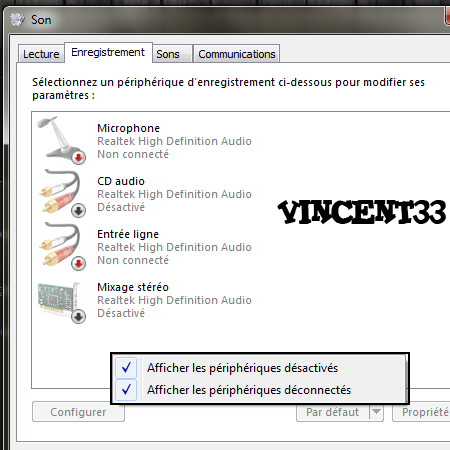
Faîte un clique droit à nouveau et sélectionnez comme sur l'image. Cela fera apparaître tout vos Périphériques d'enregistrement.
Ensuite cliquez sur activer et appliquer. Enfin fermer votre fenêtre.
Une fois activé, vous aurez alors ceci : 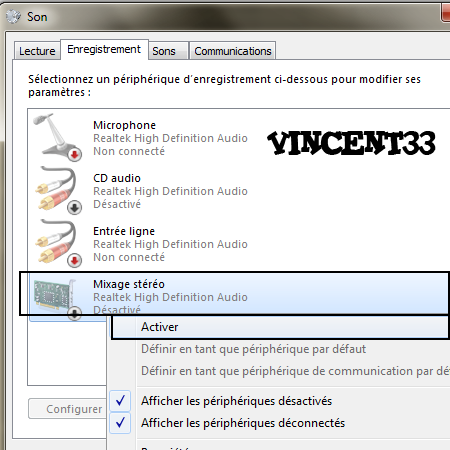
Voilà vous êtes prêt à enregistrer votre musique.
2ème Etape:
Maintenant , téléchargeons Audacity.
Il est des logiciels libres à côté desquels on ne peut pas passer, Audacity en fait sans aucun doute partie. Développé de longue date par sa communauté open source, Audacity est un enregistreur multipiste, capable donc de traiter des projets à part entière, et un éditeur audio.
Malgré une interface assez loin des standards actuels (et cela malgré sa refonte pour la version 2), Audacity n'est pas avare en fonctionnalités : enregistrement en direct, d'une ou plusieurs pistes, auto-activation de l'enregistrement sur la source sonore, overdub et ceci jusqu'à une fréquence d'échantillonnage de 192kHz.
L'import de pistes audio externes peut-être réalisé par simple glisser-déposer et Audacity gère sans sourciller les formats WAV, AIFF, AU, FLAC ou OGG Vorbis.
Il sera bien entendu, aisé de couper, copier les piste au gré de l'édition désirée et cela sur un nombre infini de pistes dans les limites matérielles du poste utilisé.
Audacity intègre un grand nombre d'effets mais surtout prend en charge les plug-ins VST, AU (Audio Unit) mais encore LADSPA ou Nyquist.
En bref, un logiciel fort complet et fort accessible pour peu que l'utilisateur se donne la peine de le prendre en main.
La suite sur Clubic.com : Télécharger Audacity gratuit http://www.clubic.com/telecharger-fiche … z1u6xEZjKe
Informatique et high tech
Ensuite démarrez Audacity
Sélectionnez les paramètres que j'ai mis dans le contour :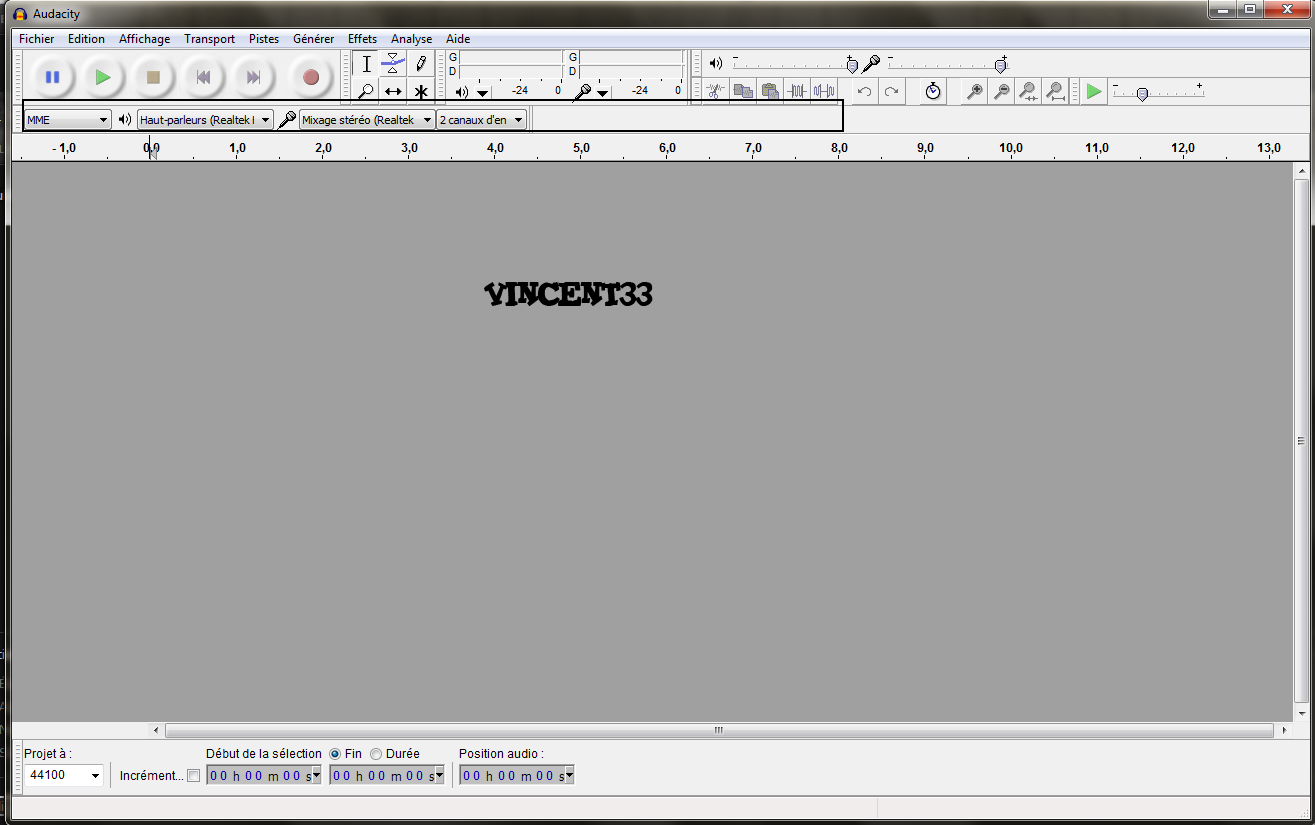
Vous êtes prêt à enregistrer de la musique depuis diverses sources.
3ème étape:
Maintenant , allons sur Deezer par exemple, mais comme je l'ai expliqué on peut le faire avec d'autres sources. Je l'ai testé aussi et sa fonctionne à merveille.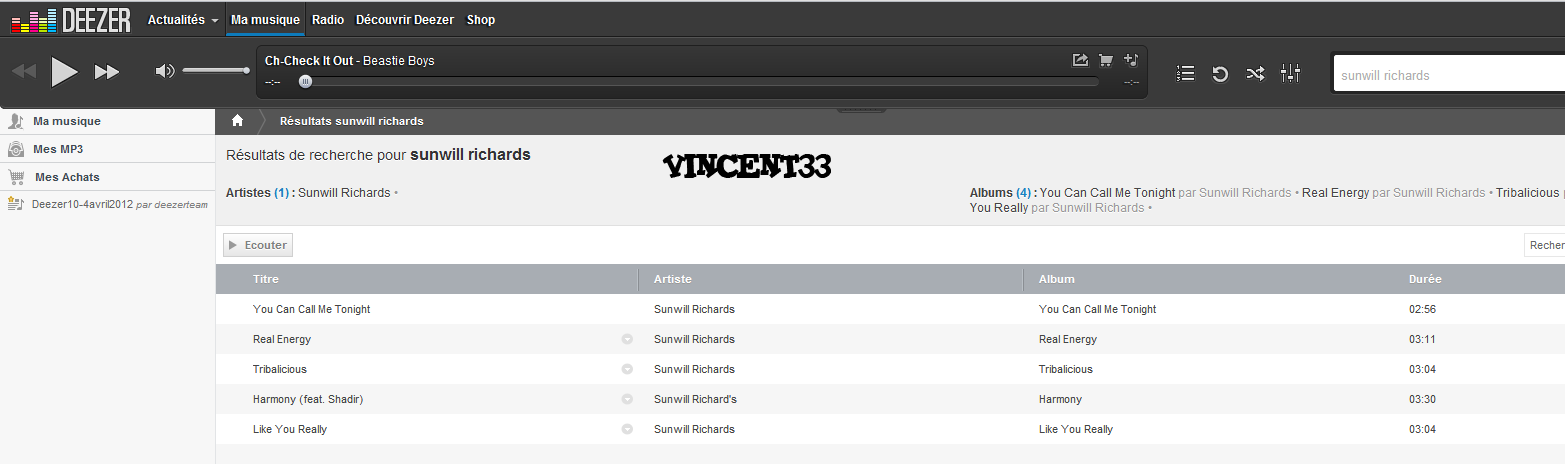
Ensuite commencez par lancer l'enregistrement en appuyant sur le bouton rouge :
Retournez sur Deezer et appuyer sur play, le plus rapidement possible.
Attendez la fin de votre chanson, puis lorsque c'est finit arrêtez Audacity
Comme le montre l'image on peut voir qu'Audacity a enregistré votre musique grâce à son spectre représentatif de la musique.
Ensuite, vous allez pour finir importez votre musique.
Pour cela , Fichier -> Exporter 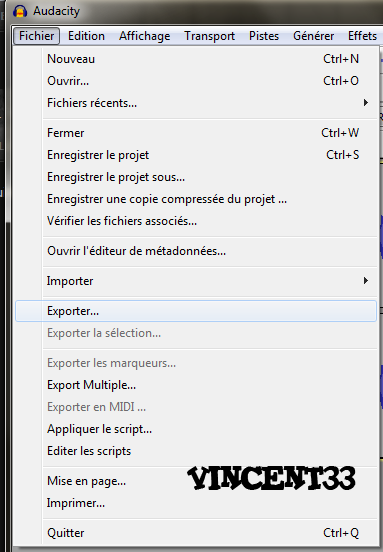
Ensuite cette fenêtre va alors apparaître : 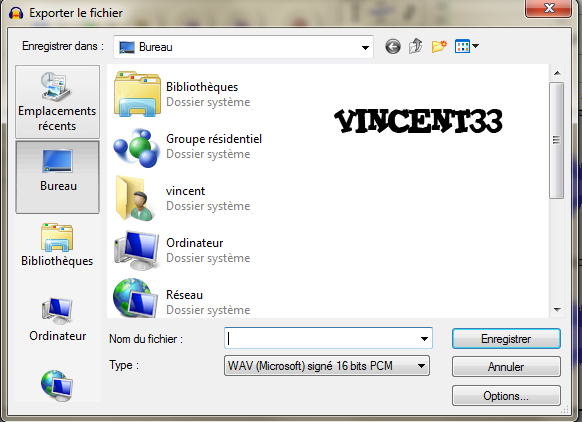
Il va l'enregistrer dans un fichier .wav . Il me semble que c'est possible de l'enregistrer au format grâce à une librairie supplémentaire qui se nomme lame.
Le tutoriel est fini et j'espère pouvoir en refaire un très vite.
Merci pour votre attention. Je fais au mieux pour que cela soit le plus compréhensible à l'aide d'image.
J'espère que mon tutoriel vous aura plu.


Réponse : 1 / Vues : 5 807
Pages: 1
- Accueil forums
- » Tutoriels
- » Enregistrer n'importe quelle source de musique